win10格式化磁盘的方法:1、右键点击此电脑,打开管理;2、依次展开计算机管理、存储、磁盘管理;3、右键点击需要格式化的磁盘,选择格式化,接着点击确认即可。 本文操作环境:
win10格式化磁盘的方法:1、右键点击此电脑,打开管理;2、依次展开计算机管理、存储、磁盘管理;3、右键点击需要格式化的磁盘,选择格式化,接着点击确认即可。

本文操作环境:windows10系统、thinkpad t480电脑。
(学习视频分享:编程视频)
具体方法:
1、进入系统后,鼠标选中桌面上的【此电脑】。
2、然后点击【鼠标右键】——【管理】。进入计算机管理。
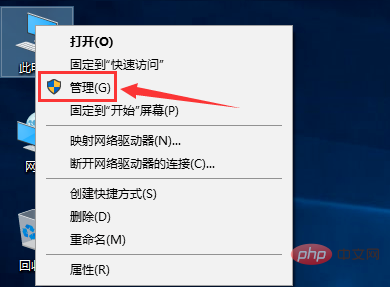
3、点击【存储】中的【磁盘管理】
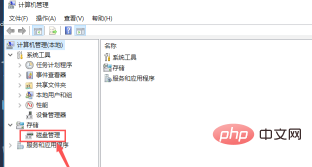
4、选择要格式化的磁盘,这里小编要格式化的磁盘是F盘。
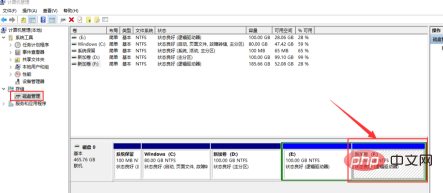
5、然后鼠标右键,选择【格式化】
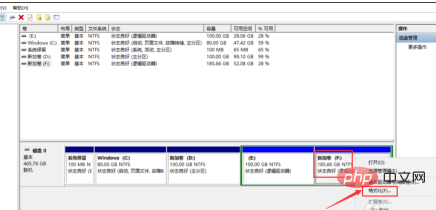
6、格式化磁盘进行【确认】。
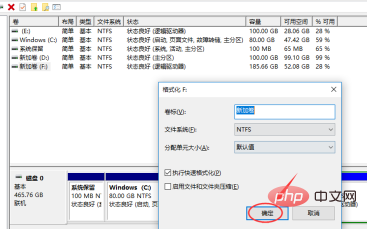
7、确认备份了需要的文件资料,再次【确认】
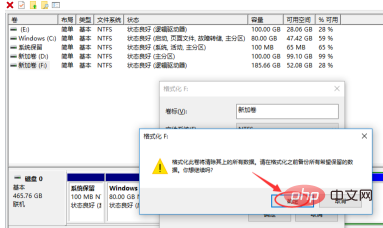
8、等待一会会,磁盘格式化过程中,然后就格式化完成了。
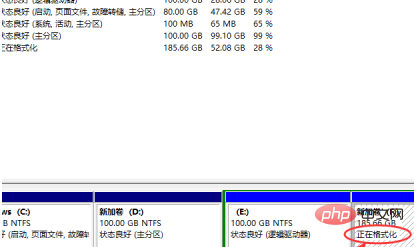
以上就是win10怎么格式化磁盘的详细内容,更多请关注自由互联其它相关文章!
